
Hace cerca de una década, el cable era la única alternativa para transferir archivos entre nuestro teléfono móvil y el ordenador, y viceversa. Si queríamos pasar las fotografías (de por aquel entonces “alta calidad”) de nuestro móvil al PC, era necesario hacer uso de un cable USB.
Y lo mismo pasaba si buscábamos tener algo de música en el teléfono. Hoy en día tenemos un gran número de alternativas para transferir archivos entre varios dispositivos sin cables. A pesar de que hay algunas específicas dependiendo del sistema operativo que incorpore, aquí hablaremos de aquellas que son válidas para la mayoría.
Almacenamiento online en un servidor privado (Google Drive, Dropbox, Mega…)
A medida que el coste de almacenar un MB de memoria caía en picado, más operadores y empresas de servicios se lanzaron a ofrecer almacenamiento en la nube a precios asequibles, e incluso de manera gratuita. Es el caso de Google Drive, Dropbox o Mega. Te enseñamos a transferir archivos entre ellas, incluso algunos muy pesados, como una colección de música, con pocos clics.
No es necesario instalar Google Drive para poder volcar en su servidor archivos. Basta con acceder con una cuenta de Google a www.drive.google.com y pulsar sobre el botón «Nuevo» en el navegador o sobre el signo «+» en dispositivos móviles para cargar uno o varios archivos a la nube. En función del tipo de conexión esto puede tardar más o menos.
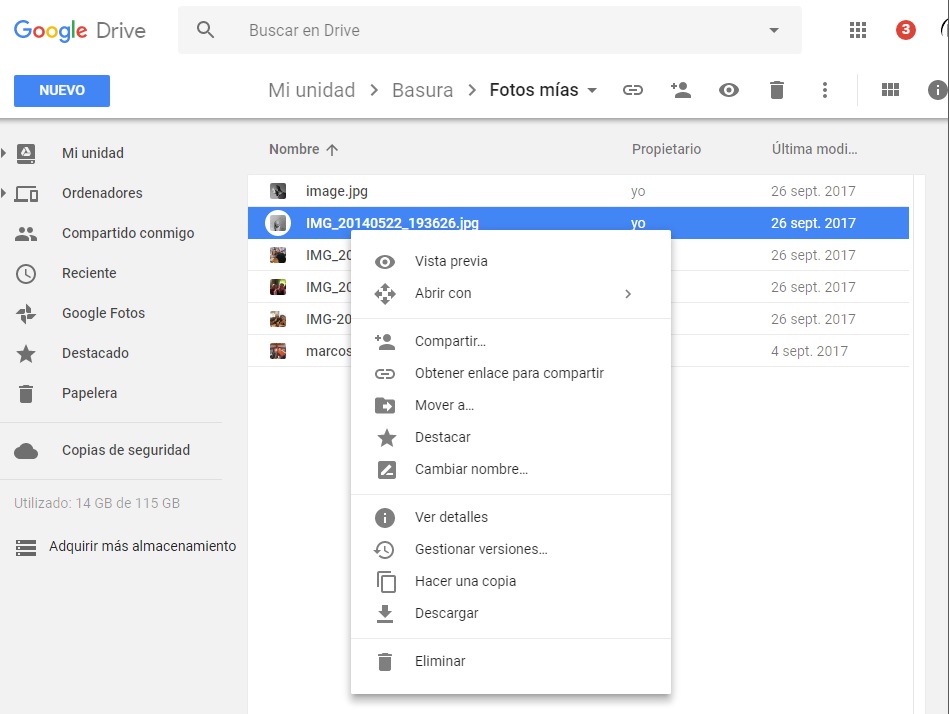
Una vez el archivo se encuentre en el servidor, podremos seleccionarlo y elegir entre las opciones «Compartir…», mediante la que añadimos a una cuenta de Google a acceder al contenido; u «Obtener enlace para compartir», que nos dará un enlace similar al que se ve abajo. Podemos copiar ese enlace y pasarlo por mail, WhatsApp, redes sociales, colocarlo bajo un texto…
Ejemplo: https://drive.google.com/file/d/0B3GqUmit4KxqdXQzVlYxc1M1dGs/view?usp=sharing
Con Dropbox la mecánica es similar. A pesar de que existe aplicación tanto para iOS, Windows, Android y otros, basta con entrar en www.dropbox.com con nuestras claves de acceso y buscar en la barra de opciones «Subir archivos». Una vez que el archivo haya sido subido, y pulsando sobre este, podemos elegir «Compartir», obteniendo las opciones de enviar a alguien un correo electrónico o bien generar un enlace:
Ejemplo: https://www.dropbox.com/s/aj1r8oferla8ozq/google%20drive.jpg?dl=0
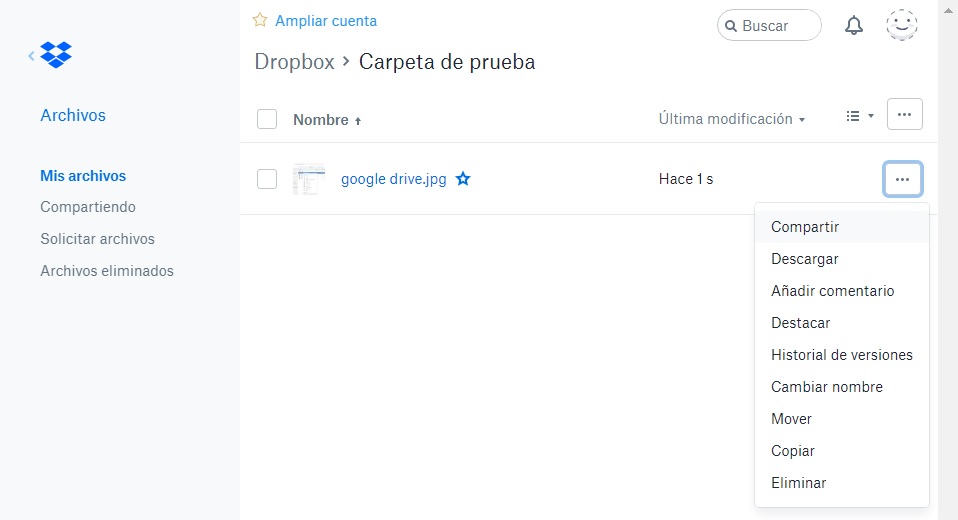
Entrando en el servicio de MEGA a través de www.mega.nz, y una vez subido un archivo pulsando sobre «Subir archivo», podemos copiar la URL del mismo pulsando sobre el archivo y seleccionando «Obtener enlace»:
Ejemplo: https://mega.nz/#!hlRARZza!dcch2BqqMGR1iNjRfewZSDHIUYhZLCy1wGTjWZSxcg8

Existen otras opciones similares como ownCloud, Microsoft OneDrive, box… pero todas se basan en la misma idea: se envía un archivo a un servidor en la nube propiedad de un tercero y se genera un enlace para compartir con el dispositivo al que queramos enviar el paquete (o paquetes) de datos.
Una alternativa es la de instalar las distintas aplicaciones en ambos dispositivos usando la misma cuenta en ambos, de modo que el contenido queda sincronizado en el momento. Esto aumenta la usabilidad y hace más fácil el acceso, pero también más vulnerable la información.
Crear un servidor propio en casa
En el caso de que no queramos que nuestra información la tenga una empresa (Alphabet, Microsoft, Amazon…) siempre podemos hacer uso de nuestro ordenador actual, o de un ordenador antiguo que tengamos en casa, y convertirlo en un servidor. No es un proceso complejo, pero sí algo enrevesado.
Tener un servidor casero conectado al WiFi tiene las ventajas de que nadie tiene por qué ver nuestras fotografías privadas, pero la desventaja de que si queremos acceder a él debemos tenerlo siempre encendido. Tanto el dispositivo como el router a través del cual “salen” los datos.

Hay varios programas que pueden ayudarnos con esto, como Apache Directory Server, Syncplify Server, FileZilla Server…, todos con abundantes tutoriales tanto en inglés como en castellano. No obstante, si esta alternativa supone demasiado para nuestros conocimientos digitales (suele serlo), siempre tenemos la posibilidad de comprar un servidor específico en una tienda de informática. No son especialmente costosos, y existen de Plug&Play.
Envío de datos de extremo a extremo, sin servidor
Tanto el uso de servidores de compañías privadas como servidores caseros que montemos en nuestro domicilio dependen de un tercer nodo vulnerable. Es decir, la información que queremos transferir entre el DISPOSITIVO A y el DISPOSITIVO B pasará por un DISPOSITIVO C (servidor), haciendo más probable que alguien intercepte el envío o pueda acceder a la información que si transferimos la información directamente de A a B.
Desde hace tiempo, las redes P2P (peer to peer) han facilitado el envío de información entre uno o más ordenadores a otro conjunto de ellos de manera directa. Kazaa Lite, eMule-Project o BitTorrent son algunos de los programas más conocidos que hacen uso de esta tecnología.
Este tipo de programas ayudan mucho, pero resultan complejos de cara al usuario medio. Hace unos años surgió Sync, ahora Resilio Sync (www.resilio.com), precisamente para facilitar el uso de redes P2P a usuarios no avanzados. Basta con instalar este programa en un PC, MAC, sistema Android o iOS, entre otros, para poder generar una carpeta que compartir con cualquier otro sistema operativo.
Imaginemos que tenemos un smartphone Android en el que queremos tener la misma carpeta de música que tenemos en un PC de casa. Bastará con instalar la aplicación en ambos dispositivos y decirle al programa del PC que la carpeta «Música» queremos compartirla con otro dispositivo. Y enviarla al móvil. Una vez sincronizados, las dos carpetas de ambos dispositivos se comportarán como si fuesen la misma.
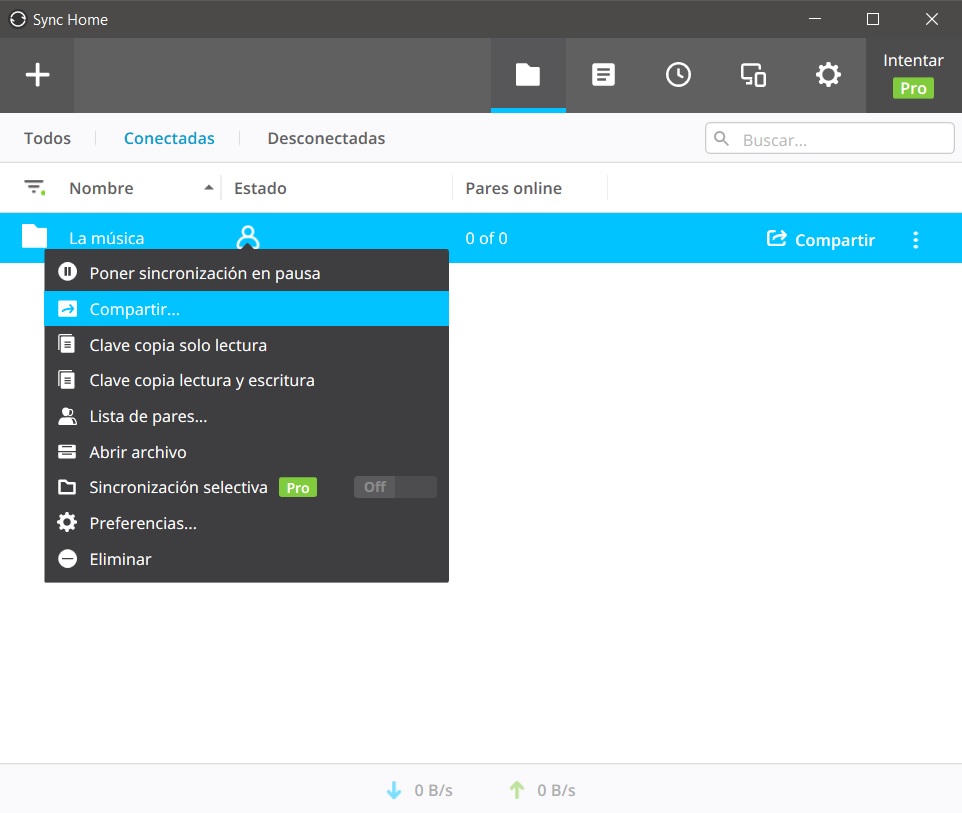
Como alternativa, Syncthing (www.syncthing.net) es algo menos agradable a nivel visual pero igualmente válido para un gran número de sistemas operativos, con la ventaja de ser software libre. Tanto esta como la anterior aplicación tienen como ventaja que son bastante más seguras que los servidores de cara a la información comprometida, aunque sea por el hecho de que esta se encuentra en menos dispositivos.
Transferencia de archivos usando Bluetooth, priorizando la seguridad
Si hemos de enviar información comprometida, la tecnología Bluetooth es una de las más seguras que existen por varios motivos:
- No dependen de un servidor al que poder acceder.
- Los dispositivos han de estar en un rango de 0 a 10 metros para interceptar la señal.
- Es fácil detectar una intrusión, ya que la transferencia se corta.
La tecnología Bluetooth con la que controlamos los altavoces, y que sembró las bases de las comunicaciones inalámbricas entre dispositivos, sirve ahora para transferir archivos de cerca, con la seguridad asociada que tiene algo así. Sin embargo, esta misma ventaja hace su uso muy limitado. Además de ser una tecnología lenta, especialmente si la comparamos con redes 4G o las futuras redes 5G, suele consumir bastante batería.
Atrás hemos dejado la era de los cables, y hoy jugamos a la Playstation con mandos inalámbricos e intercambiamos Pokemons vía WiFi. Cada método para transferir archivos mencionado aquí tiene sus ventajas y desventajas, especialmente en materia de seguridad, y somos los usuarios los que hemos de decantarnos por unas u otras en base a nuestra necesidad y riesgo.
En Nobbot | ¿Qué tiene que ver un beso con el futuro de las comunicaciones inalámbricas?
Imágenes |iStock/Waxwaxwax, iStock/R_Type

